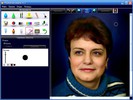ПРЕОБРАЗОВАНИЕ ЧЁРНО-БЕЛОГО ФОТО В ЦВЕТНОЕ
Этот урок научит Вас разукрасить черно-белого фото. Для того что бы все получилось, не надо быть опытным фотошопером, хватает минимальных знаний...
 [показать] [показать]
Начнём с того, что откроем наше чёрно-белое фото в Фотошопе.
 [показать] [показать]
Максимально приблизьте фото. Видите разноцветные пиксели?
Нужно их убрать, что бы изображение стало по настоящему чёрно-белым.
Идём Image > Abjustments > Desaturate (Изображение-Настройки-Обесцветить) или Shift+Ctrl+U – цветные пиксели исчезли. Теперь можно начинать работу.
Сбрасываем цвета, нажав клавишуD. Входим в режим быстрой маски Q.
 [показать] [показать]
Делаем основным цветом чёрный.
Берём инструментBrush (Кисть) нужного нам размера и начинаем аккуратно закрашивать лицо.
Там где начинаются волосы, и кожа сквозь них только просвечивает, делаем кисть полупрозрачной примерно на 30-40%.
Таким образом, закрашиваем всю поверхность кожи. Там где нужно меняя размер кисти на меньший.
Если вы закрасили лишнее не переживайте, поменяв цвет кисти на белый, можно легко удалить не нужные участки.
Получаем розовую девушку.
 [показать] [показать]
Выходим из режима быстрой маски, опять нажав Q.
Инвертируем выделение Select-Inverse (Выделение-Инверсия) или Ctrl+Shist+I. Копируем на новый слой Ctrl+J.
 [показать] [показать]
Нажимаем Ctrl+U или идём Image > Abjustments >Hue/Saturation (Изображение-Настройки-Тон-Насыщенность).
В настройках, не забыв поставить галочку, подбираем цвет наиболее естественный для нежной кожи лица.
 [показать] [показать]
Делаем активным первый слой с фото и повторяем всё то же самое со вторым лицом (если таковое имеется).
Оттенок кожи нужно сделать не много отличающимся.
 [показать] [показать]
Теперь займёмся глазами.
Делаем активным слой с кожей девушки, приближаем и аккуратно стираем глаза инструментом Ластик.
Активизируем первый слой с фото, быстрая маска и выделяем глаза, т.е. радужку.
Выходим из режима быстрой маски Q.
Инвертируем выделение Select-Inverse (Выделение-Инверсия) или Ctrl+Shist+I.
Копируем на новый слой Ctrl+J. Нажимаем Ctrl+U или идём Image > Abjustments >Hue/Saturation (Изображение-Настройки-Тон-Насыщенность).
И уже по известной схеме подбираем цвет глазам.
 [показать] [показать]
Глаза мутноваты получились, меняем режим смешивания слоёв на Overlay (Наложение).
 [показать] [показать]
Губы делаем точно так же. Делаем активным слой с кожей девушки, приближаем и аккуратно стираем губы, зубы и дёсны инструментом Ластик.
Активизируем первый слой с фото. Губы делаем отдельно, дёсны отдельно, зубы можно не трогать или осветлить инструментом Dodge Tool (Осветление).
 [показать] [показать]
Получились резкие границы? Можно чуточку поработать размытием (инструмент в виде капельки на панели инструментов).
Волосы – не отступаем от нашей схемы.
Активизируем первый слой с фото, быстрая маска и выделяем волосы. Там где надо не забывайте менять прозрачность и размер кисти.
Выходим из режима быстрой маски Q.
Инвертируем выделение Select-Inverse (Выделение-Инверсия) или Ctrl+Shist+I. Копируем на новый слой Ctrl+J.
Нажимаем Ctrl+U или идём Image > Abjustments >Hue/Saturation (Изображение-Настройки-Тон-Насыщенность). И уже по известной схеме подбираем цвет
Таким образом, голова девушки, наконец, приобрела цвета.
Этим же процедурам нужно подвергнуть и все остальные детали фото.
Если цвет кажется мутным и не достаточно передаёт текстуру, например, одежды, меняйте режим смешивания слоёв на Overlay (Наложение) или другой подходящий вам.
Чёрную одежду можно освежить следующим способом:
так же выделить с помощью маски и копировать на новый слой,
потом Image-Adjustments-Levels (Изображение-Настройки-Уровни) или нажимаем Ctri+L – открывается окно уровней, передвигаем левый бегунок ближе к центру, что бы изображение потемнело и меняем режим смешивания на Overlay (Наложение).
 [показать] [показать]
(из инета)
|
|
 [549x74]
[549x74]